如何正确查看及设置DNS
DNS的基本知识及设置
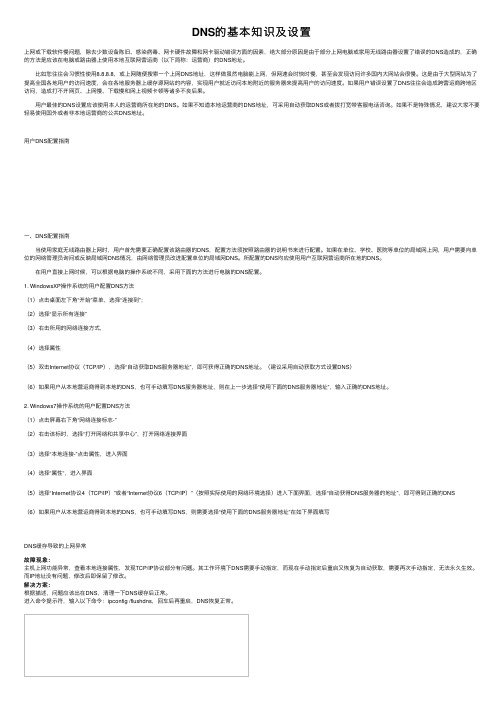
DNS的基本知识及设置上⽹或下载软件慢问题,除去少数设备陈旧、感染病毒、⽹卡硬件故障和⽹卡驱动错误⽅⾯的因素,绝⼤部分原因是由于部分上⽹电脑或家⽤⽆线路由器设置了错误的DNS造成的,正确的⽅法是应该在电脑或路由器上使⽤本地互联⽹营运商(以下简称:运营商)的DNS地址。
⽐如您往往会习惯性使⽤8.8.8.8,或上⽹随便搜索⼀个上⽹DNS地址,这样做虽然电脑能上⽹,但⽹速会时快时慢,甚⾄会发现访问许多国内⼤⽹站会很慢。
这是由于⼤型⽹站为了提⾼全国各地⽤户的访问速度,会在各地服务器上缓存源⽹站的内容,实现⽤户就近访问本地附近的服务器来提⾼⽤户的访问速度。
如果⽤户错误设置了DNS往往会造成跨营运商跨地区访问,造成打不开⽹页、上⽹慢、下载慢和⽹上视频卡顿等诸多不良后果。
⽤户最佳的DNS设置应该使⽤本⼈的运营商所在地的DNS。
如果不知道本地运营商的DNS地址,可采⽤⾃动获取DNS或者拨打宽带客服电话咨询。
如果不是特殊情况,建议⼤家不要轻易使⽤国外或者⾮本地运营商的公共DNS地址。
⽤户DNS配置指南⼀、DNS配置指南 当使⽤家庭⽆线路由器上⽹时,⽤户⾸先需要正确配置该路由器的DNS,配置⽅法须按照路由器的说明书来进⾏配置。
如果在单位、学校、医院等单位的局域⽹上⽹,⽤户需要向单位的⽹络管理员询问或反映局域⽹DNS情况,由⽹络管理员改进配置单位的局域⽹DNS。
所配置的DNS均应使⽤⽤户互联⽹营运商所在地的DNS。
在⽤户直接上⽹时候,可以根据电脑的操作系统不同,采⽤下⾯的⽅法进⾏电脑的DNS配置。
1. WindowsXP操作系统的⽤户配置DNS⽅法(1)点击桌⾯左下⾓“开始”菜单,选择“连接到”;(2)选择“显⽰所有连接”(3)右击所⽤的⽹络连接⽅式,(4)选择属性(5)双击Internet协议(TCP/IP),选择“⾃动获取DNS服务器地址”,即可获得正确的DNS地址。
(建议采⽤⾃动获取⽅式设置DNS)(6)如果⽤户从本地营运商得到本地的DNS,也可⼿动填写DNS服务器地址,则在上⼀步选择“使⽤下⾯的DNS服务器地址”,输⼊正确的DNS地址。
如何配置DNS服务器
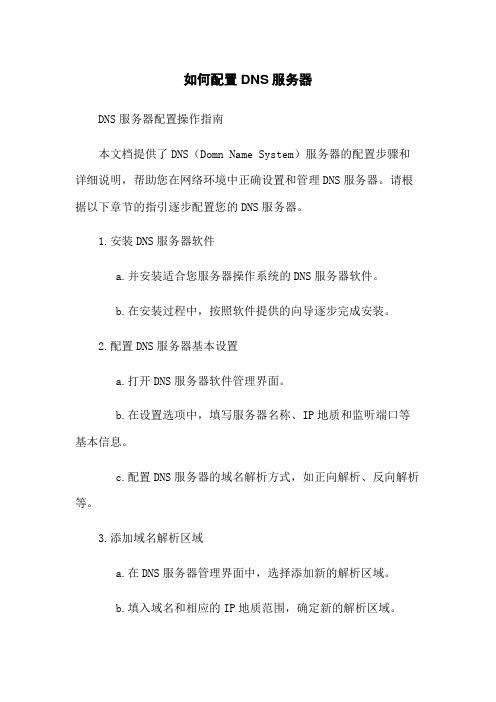
如何配置DNS服务器DNS服务器配置操作指南本文档提供了DNS(Domn Name System)服务器的配置步骤和详细说明,帮助您在网络环境中正确设置和管理DNS服务器。
请根据以下章节的指引逐步配置您的DNS服务器。
1.安装DNS服务器软件a.并安装适合您服务器操作系统的DNS服务器软件。
b.在安装过程中,按照软件提供的向导逐步完成安装。
2.配置DNS服务器基本设置a.打开DNS服务器软件管理界面。
b.在设置选项中,填写服务器名称、IP地质和监听端口等基本信息。
c.配置DNS服务器的域名解析方式,如正向解析、反向解析等。
3.添加域名解析区域a.在DNS服务器管理界面中,选择添加新的解析区域。
b.填入域名和相应的IP地质范围,确定新的解析区域。
c.配置解析区域的DNS记录类型,如A记录、AME记录等。
4.设置DNS服务器转发a.配置DNS服务器的转发设置,使其能够向其他DNS服务器请求解析。
b.填写需要转发的DNS服务器地质。
5.配置DNS服务器安全设置a.开启DNS服务器的安全选项,增加服务器的安全性。
b.配置访问控制列表(ACL),限制对DNS服务器的访问。
6.启动并测试DNS服务器a.确认DNS服务器的基本设置已完成后,启动DNS服务器服务。
b.在客户端设备上进行域名解析测试,确认DNS服务器正常工作。
7.监控和维护DNS服务器a.设置合适的日志级别,跟踪DNS服务器的操作和事件。
b.定期备份DNS服务器的配置和数据。
c.定期检查DNS服务器的性能和可用性。
附件:本文档中不涉及附件。
法律名词及注释:本文档未涉及法律名词及注释。
电脑网络设置IP地址和DNS配置
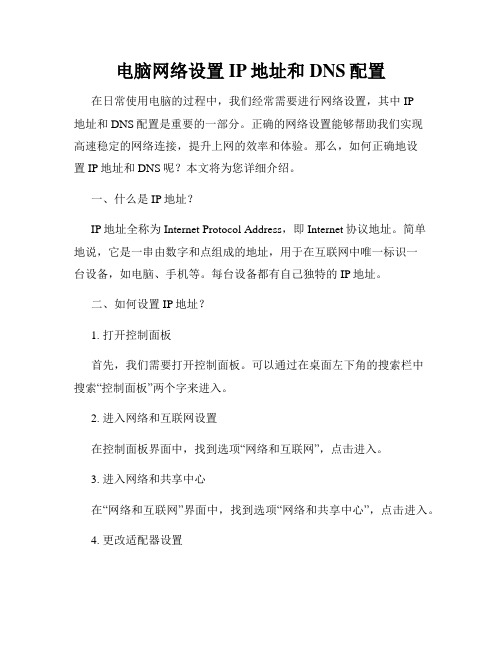
电脑网络设置IP地址和DNS配置在日常使用电脑的过程中,我们经常需要进行网络设置,其中IP地址和DNS配置是重要的一部分。
正确的网络设置能够帮助我们实现高速稳定的网络连接,提升上网的效率和体验。
那么,如何正确地设置IP地址和DNS呢?本文将为您详细介绍。
一、什么是IP地址?IP地址全称为Internet Protocol Address,即Internet协议地址。
简单地说,它是一串由数字和点组成的地址,用于在互联网中唯一标识一台设备,如电脑、手机等。
每台设备都有自己独特的IP地址。
二、如何设置IP地址?1. 打开控制面板首先,我们需要打开控制面板。
可以通过在桌面左下角的搜索栏中搜索“控制面板”两个字来进入。
2. 进入网络和互联网设置在控制面板界面中,找到选项“网络和互联网”,点击进入。
3. 进入网络和共享中心在“网络和互联网”界面中,找到选项“网络和共享中心”,点击进入。
4. 更改适配器设置在“网络和共享中心”界面中,可以看到一个或多个网络适配器的图标,这些图标代表着不同的网络连接。
找到您当前正在使用的网络连接图标,右键点击它,选择“属性”。
5. 配置IP地址在弹出的对话框中,找到并选择“Internet协议版本4(TCP/IPv4)”,点击“属性”按钮。
6. 设置IP地址在“Internet协议版本4(TCP/IPv4)属性”窗口中,选择“使用下面的IP地址”,然后填写正确的IP地址、子网掩码和默认网关。
IP地址的格式为“xxx.xxx.xxx.xxx”,其中,每个“xxx”都是0-255之间的数字。
在填写完毕后,点击“确定”完成IP地址的设置。
三、什么是DNS配置?DNS全称为Domain Name System,即域名系统。
它是一种用于将域名转换为IP地址的系统,这样我们在浏览器中输入域名时,就可以访问对应的网站。
四、如何配置DNS?1. 打开控制面板同样地,我们需要打开控制面板,可以通过搜索栏中搜索“控制面板”两个字进入。
电脑网络设置如何正确配置IP地址和DNS服务器

电脑网络设置如何正确配置IP地址和DNS服务器在今天的数字时代,计算机网络成为了我们日常生活和工作中必不可少的一部分。
无论是上网冲浪还是通过网络进行工作协作,正确配置IP地址和DNS服务器都是最基本的设置,下面将为大家详细介绍电脑网络设置中IP地址和DNS服务器的正确配置方法。
一、IP地址的配置IP地址是计算机在网络中用于识别和寻址的唯一标识。
正确配置IP 地址可以确保计算机在网络中正常通信。
1. 打开网络设置:在Windows操作系统中,点击“开始”菜单,选择“控制面板”,再点击“网络和Internet”,选择“网络和共享中心”,然后在左侧点击“更改适配器设置”。
2. 确定使用的网络:如果有多个网络适配器,例如以太网和无线网络适配器,请确定要配置的网络适配器,并右键点击选择“属性”。
3. 配置IP地址:在“网络连接属性”窗口中,双击“Internet协议版本4(TCP/IPv4)”或者“Internet协议版本6(TCP/IPv6)”选项,根据网络提供商或网络管理员提供的信息进行设置。
4. 自动获取IP地址和DNS服务器:如果是在家庭网络或者办公网络中,通常选择“自动获取IP地址”和“自动获取DNS服务器地址”选项。
这样计算机会自动从网络中获取IP地址和DNS服务器地址,配置完成后点击“确定”。
5. 手动配置IP地址和DNS服务器:如果是在特定网络环境中,例如公司内部网络或者特定的互联网服务提供商,可能需要手动配置IP 地址和DNS服务器。
在“网络连接属性”窗口中选择“使用下列IP地址”和“使用下列DNS服务器地址”选项,输入相应的IP地址和DNS服务器地址,然后点击“确定”。
二、DNS服务器的配置DNS服务器用于将域名转换为对应的IP地址,是计算机联网的关键。
正确配置DNS服务器可以确保顺畅的网络访问和域名解析。
1. 打开网络设置:同样是在“网络和共享中心”中,点击“更改适配器设置”,确定要配置的网络适配器。
如何排查DNS故障
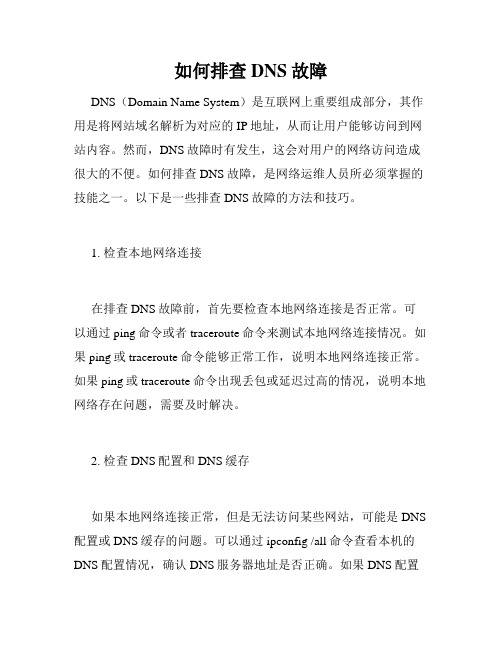
如何排查DNS故障DNS(Domain Name System)是互联网上重要组成部分,其作用是将网站域名解析为对应的IP地址,从而让用户能够访问到网站内容。
然而,DNS故障时有发生,这会对用户的网络访问造成很大的不便。
如何排查DNS故障,是网络运维人员所必须掌握的技能之一。
以下是一些排查DNS故障的方法和技巧。
1. 检查本地网络连接在排查DNS故障前,首先要检查本地网络连接是否正常。
可以通过ping命令或者traceroute命令来测试本地网络连接情况。
如果ping或traceroute命令能够正常工作,说明本地网络连接正常。
如果ping或traceroute命令出现丢包或延迟过高的情况,说明本地网络存在问题,需要及时解决。
2. 检查DNS配置和DNS缓存如果本地网络连接正常,但是无法访问某些网站,可能是DNS 配置或DNS缓存的问题。
可以通过ipconfig /all命令查看本机的DNS配置情况,确认DNS服务器地址是否正确。
如果DNS配置正确,可能是DNS缓存导致的问题。
可以通过ipconfig /flushdns 命令清除本机的DNS缓存,然后再进行访问尝试。
3. 检查DNS服务器如果DNS配置和DNS缓存都没有问题,且仍然无法访问某些网站,可能是DNS服务器问题。
可以选择其他DNS服务器进行测试,例如使用Google的公共DNS服务器8.8.8.8进行测试。
如果使用公共DNS服务器可以正常访问网站,说明本地ISP的DNS 服务器可能存在问题,需要联系ISP技术支持解决。
4. 检查DNS解析记录如果DNS服务器正常运行,但是仍然无法访问某些网站,可能是DNS解析记录出现问题。
可以使用nslookup命令查询目标网站的DNS解析记录是否正确。
如果DNS解析记录正常,可以尝试使用DNS跟踪工具对DNS解析过程进行追踪,以确定具体出现了什么问题。
5. 检查DNS防火墙设置在一些特殊情况下,DNS防火墙设置也可能会导致DNS故障。
电脑网络设置指南IP地址DNS的配置与优化
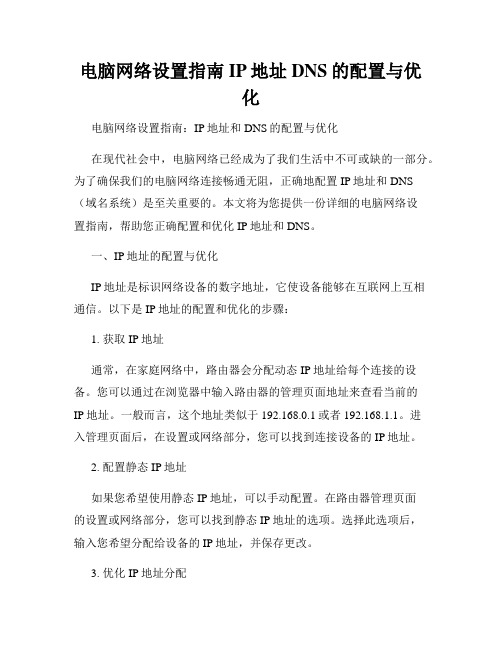
电脑网络设置指南IP地址DNS的配置与优化电脑网络设置指南:IP地址和DNS的配置与优化在现代社会中,电脑网络已经成为了我们生活中不可或缺的一部分。
为了确保我们的电脑网络连接畅通无阻,正确地配置IP地址和DNS(域名系统)是至关重要的。
本文将为您提供一份详细的电脑网络设置指南,帮助您正确配置和优化IP地址和DNS。
一、IP地址的配置与优化IP地址是标识网络设备的数字地址,它使设备能够在互联网上互相通信。
以下是IP地址的配置和优化的步骤:1. 获取IP地址通常,在家庭网络中,路由器会分配动态IP地址给每个连接的设备。
您可以通过在浏览器中输入路由器的管理页面地址来查看当前的IP地址。
一般而言,这个地址类似于192.168.0.1或者192.168.1.1。
进入管理页面后,在设置或网络部分,您可以找到连接设备的IP地址。
2. 配置静态IP地址如果您希望使用静态IP地址,可以手动配置。
在路由器管理页面的设置或网络部分,您可以找到静态IP地址的选项。
选择此选项后,输入您希望分配给设备的IP地址,并保存更改。
3. 优化IP地址分配在某些情况下,您可能会遇到网络中的IP地址冲突问题,导致网络连接问题。
为了避免这种情况,您应该确保路由器分配给每个设备的IP地址是唯一的。
您可以将路由器的DHCP(动态主机配置协议)设置为自动分配唯一IP地址,或者手动分配每个设备的IP地址。
二、DNS的配置与优化DNS是将域名转换为IP地址的系统,它帮助我们在互联网上定位和访问网站。
以下是DNS的配置和优化的步骤:1. 使用默认DNS服务器大多数情况下,您的路由器或互联网服务提供商(ISP)会自动为您配置默认的DNS服务器。
这些默认的DNS服务器通常能够满足大部分用户的需求。
您只需要确保路由器设置中的DNS服务器地址是默认的,即可使用它们。
2. 使用公共DNS服务器如果您的互联网连接速度较慢或者遇到DNS解析问题,您可以考虑使用公共DNS服务器,如谷歌的8.8.8.8和8.8.4.4,或者Cloudflare的1.1.1.1。
无线网络的dns怎么设置才正确

无线网络的dns怎么设置才正确dns域名解析是网络中一个很重要参数,如果设置不当是无法正常上网的,那么对于无线网络dns怎么正确设置呢,下面是店铺为大家整理了关于无线网络的dns设置的方法,希望能够帮助到您!无线网络的dns设置的方法路由器上设置DNS如果是路由器设置DNS的话,那么请登录192.168.1.1或者192.168.0.0,路由器登录地址和账号密码都在路由器后面的标签不知道的朋友可以去看看,记下。
登录账号密码后,一般是点击高级设置。
进入设置页面后,看到没?DNS设置,点击进去就可以设置了。
比如小编设置为这样的DNS ,然后确定,重启路由器后就生效了。
电脑上设置dns点击右下角的网络信号标志,然后再点击打开网络共享中心打开后点击【更改适配器设置】,XP系统的话是网络邻居——打开网络连接。
总之,找到无线网落连接就可以选择无线网络连接,右键属性,选择网络协议IP4,以后可能是设置IP6手动设置IP地址就可以了,广东联通的DNS是221.5.88.88,电信是202.96.128.68,如果不知道的话可以百度或者打联通或电信客服电话询问即可。
设置完确定点击就可以了。
相关阅读:无线路由器常见故障分析1、验证电缆是否安全连接这可能听起来像一个没有脑子,但大部分用户们有时忘记检查最明显的解决方案,然后再转到更复杂的解决方案。
有人可能意外地拉扯或踢了一根电缆,导致电缆拔掉或松动。
所以应检查所有涉及的电缆,并确保它们已牢固连接。
2、检查过热像任何其他电子设备一样,路由器可能会成为过热的牺牲品。
这种过热可能会损坏路由器,或者使其不稳定。
检查路由器的温度,看看它是多么热。
如果过热的话,请确保气流充足。
3、路由器摆放位置很重要如果你无法使用Wi-Fi,则需要尝试重新摆放路由器。
应确保没有阻塞无线信号,特别是可能干扰的金属物体或设备,如微波炉和无线电话等。
还应确保路由器的天线位于垂直方向而不是水平位置,因为垂直天线将提供最大的覆盖区域。
如何设置Windows系统的网络驱动和DNS配置
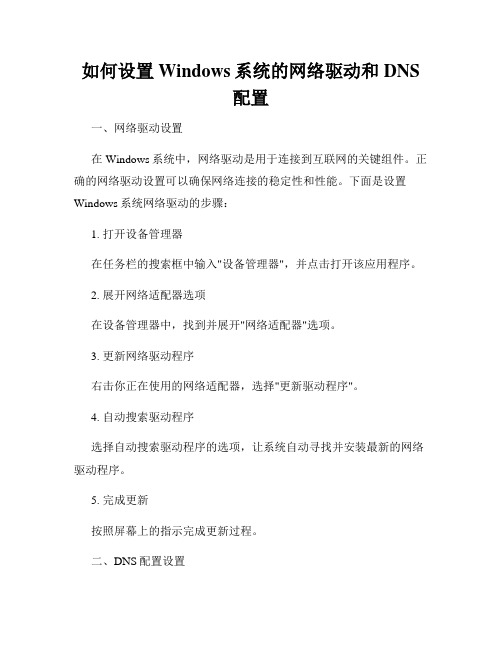
如何设置Windows系统的网络驱动和DNS配置一、网络驱动设置在Windows系统中,网络驱动是用于连接到互联网的关键组件。
正确的网络驱动设置可以确保网络连接的稳定性和性能。
下面是设置Windows系统网络驱动的步骤:1. 打开设备管理器在任务栏的搜索框中输入"设备管理器",并点击打开该应用程序。
2. 展开网络适配器选项在设备管理器中,找到并展开"网络适配器"选项。
3. 更新网络驱动程序右击你正在使用的网络适配器,选择"更新驱动程序"。
4. 自动搜索驱动程序选择自动搜索驱动程序的选项,让系统自动寻找并安装最新的网络驱动程序。
5. 完成更新按照屏幕上的指示完成更新过程。
二、DNS配置设置DNS(Domain Name System)是一个用于将域名转换为IP地址的系统。
正确的DNS配置可以帮助系统更快速地解析域名,提高互联网体验。
下面是设置Windows系统DNS配置的步骤:1. 打开网络和Internet设置点击任务栏的网络图标,选择"打开网络和Internet设置"。
2. 进入网络和共享中心在网络和Internet设置窗口中,点击"更改适配器选项"。
3. 打开网络连接属性在新打开的窗口中,找到正在使用的网络连接,右击并选择"属性"。
4. 打开TCP/IP协议属性在网络连接属性窗口中,找到"互联网协议版本4(TCP/IPv4)"选项,双击打开其属性窗口。
5. 配置DNS服务器地址在TCP/IP协议属性窗口中,选择"使用下面的DNS服务器地址"选项,并输入首选DNS服务器和备用DNS服务器的地址。
6. 完成配置点击"确定"保存设置,并关闭所有窗口。
三、测试网络连接在完成网络驱动和DNS配置的设置后,你可以测试网络连接是否正常。
- 1、下载文档前请自行甄别文档内容的完整性,平台不提供额外的编辑、内容补充、找答案等附加服务。
- 2、"仅部分预览"的文档,不可在线预览部分如存在完整性等问题,可反馈申请退款(可完整预览的文档不适用该条件!)。
- 3、如文档侵犯您的权益,请联系客服反馈,我们会尽快为您处理(人工客服工作时间:9:00-18:30)。
书山有路勤为径,学海无涯苦作舟
如何正确查看及设置DNS
相信不少同学,在学校上网时打开了QQ,却进不了网页,关键时候简历投不上?最可能的一个原因是您的电脑或者是路由器上的DNS 设置出了问题。
针对上述问题,JYBYS 小编给出了解答.
1.什么是DNS?
DNS 是域名系统(Domain NameSystem)的缩写,通过域名系统的
翻译功能,实现IP 地址和域名转换。
如果DNS 出错或者设置错误的话,那么我们就不能够顺利的访问这个网页了,即使偶尔可以访问,网速也会很慢。
还会在网购时,存在误入钓鱼网站的风险。
2.如何查看DNS 设置?
黄剑:Win7 操作系统请依次点击开始à控制面板à
网络和共享中心à本地连接à详细信息,在网络连接详细
信息窗口中可以看到IPV4 DNS 服务器信息,如下图:
WinXP 系统查看DNS 类似以上述操作。
3.在校园网内,如何正确设置DNS 呢?
Win7 接前面操作:本地连接à属性àInternet 协议
版本4(TCP/IP4)à属性,点选自动获得DNS 服务器地址方式,或
在DNS 服务器地址栏中手工输入218.87.6.206、58.17.39.219、
210.35.207.8 三个地址中的两个地址,如下图:
特别提示:校内上网不建议使用114.114.114.114 或8.8.8.8 这样
的校外DNS 服务器地址,否则部分校内网站可能访问不了。
WinXP 系
统也类似以上述操作。
4. 网线插在电脑上得了网,插在路由器却上不了,这是为什么呢?
路由器里面的设置,也有涉及到DNS。
路由器里面的DNS 设。
